Если при настройке печати(Сервісс – Настроювання – Настроювання друку), вы поставили галочку в поле «У реєстр. плат. доруч. змінювати КЕКВ» (необходим анализ в банке по КЭКРам 1111, 1120, 1140..., а в казначейских документах указывается только 1171 или др. КЭКР), то вам надо заполнить нижнюю половину справочника. Для этого надо напротив каждого КЭКРа проставить в поле «Змінювати на КЕКВ» КЭКР, на который он изменяется.

рис.3.2.3 Настройка изменять КЭКР на другой КЭКР по данному КПК(КФК)
Клавиша  позволяет скопировать нижнюю часть справочника с одного КПК (КФК) в другой.
позволяет скопировать нижнюю часть справочника с одного КПК (КФК) в другой.
«Бюджет» – вводим код местного и (или) государственного бюджета, его наименование, которое попадёт в реестр обязательств.
«УДК» – вносим код управления казначейства и его название, которое отражается в реестрах обязательств.
«Банки» – вносится название банка, МФО, город. Галочка в поле «Підрозділи»позволяет внести в справочник несколько банков с одинаковым МФО.
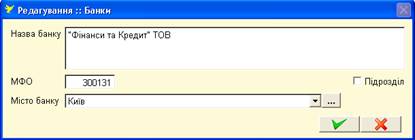
Рис.3.2.4 Внесение, редактирование реквизитов банка
«Наші розрахункові рахунки»
«Розр. Рахунок» - номер расчетного счета
«За послуги» – ставится галочка в том случае, если это спецсчет и финансирование по этому спецсчету не разбивается по КЭКРам. Тогда программа позволяет создавать платежки, исходя только из остатка на расчётном счёте.
«Котловий р/р» – если это котловой счёт, по которому создаётся распределение, то ставится галочка.
«Банк» – выбираете банк по данному расчётному счёту. Если в банке нет такого счёта, то программа не позволит его создать. Поле «МФО» предназначено для быстрого поиска банка. Набираете код МФО и в поле «Банк» заполнится название банка из справочника. Если такого банка нет, то программа скажет «Банк незнайдено!».
«Фонд» – выбираете необходимый номер фонда.
«КПК»– выбираете обязательно КПК (КФК) расчётного счёта.
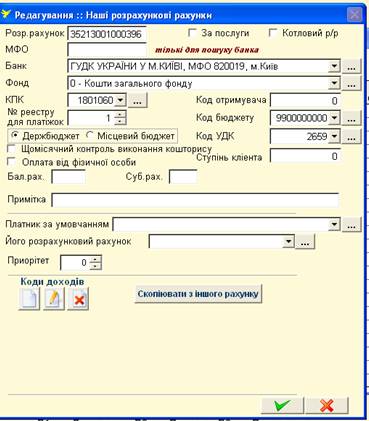
Рис.3.2.5 Внесение, редактирование нашего расчётного счёта
«№ реестру для платіжок» – на каждый расчетный счет можно установить номер реестра. Тогда все реестры по данному расчётному счёту будут формироваться с этим номером. Если оставить «0», то номер реестра не будет проставляться, и его нужно будет указывать вручную.
Если на странице закладки «Настроювання програми » не стоит галочка в поле «Реєстри», то это поле вы не увидите (рис.3.1.3).
«Держбюджет», «Місцевий бюджет» – ставим точку, к какому бюджету относится расчётный счёт.
«Щомісячний контроль виконання кошторису» – если надо контролировать соблюдение сметы ежемесячно (при условии, что смета тоже будет разбита помесячно), то ставится галочка.
«Оплата від физичної особи»– если на расчетный счет приходят средства от физического лица (оплата за учебу), то здесь надо поставить галочку. При внесении финансирования по этому счету, программа спросит от кого приход. Если от физического лица, то из справочника «Физ.лица» надо будет выбрать ФИО человека, внесшего оплату.
«Код отримувача» - Если в настройке указано, что у вас единый код получателя и
«Ступінь кліента» – степени клиента, то эти поля в расчётном счёте не видны.
«Код бюджету» – заносите код государственного или местного бюджета, установленный казначейством.
«Код УДК» – вносим код управления госказначейства.
«Організації» – вносятся реквизиты организации, с которыми сотрудничаете, а также реквизиты своей организации.
Справочник разбит на две половины (рис.3.2.6):
· в первой половине окна – общая шапка - указывается реквизиты;
· во второй части вносятся расчётные счета организации.
Обязательно надо внести реквизиты нашей организации и расчётные счета. Они могут понадобиться в случае, когда наша организация выступает в одном документе и плательщиком, и получателем (например, при формировании распределения или юридического обязательства на заработную плату).
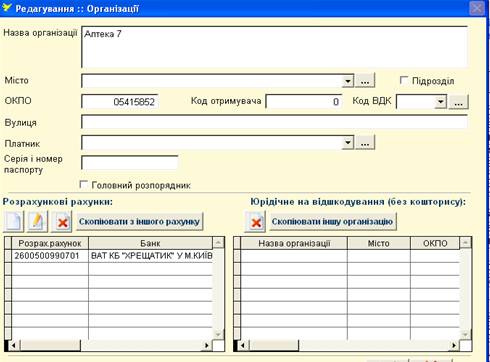
Рис.3.2.6 Внесение, редактирование реквизитов организации
В обшей шапке обязательно надо заполнить поля: «Назва організації»,«ОКПО». Если вы являетесь главным распорядителем и формируете «Розподіл», то для своей организации заполняете поля «Код отримувача», «Код ВДК ».
Если для выплаты заработной платы вначале года создаёте юридическое обязательство на весь год, в котором выступаете и плательщиком и получателем, то необходимо: внести все свои расчётные счета по заработной плате;
в организациях, которым будете перечислять средства на основании юридического
обязательства, в поле «Платник» надо внести название нашей организации.
С такой настройкой, при создании финансовых обязательств, программа
предлагает исправить организацию-получателя.
Ниже справочник разделяется на две таблицы: «Розрахункові рахунки» – перечисляются расчетные счета организации; «Юрідичне на відшкодування (без кошторису)» – настройка для внесения возмещения от организации, за которою мы заплатили.
Чтобы внести расчетный счет, нажимаем на кнопку  (Додати). Открывается окно для внесения расчётного счёта:
(Додати). Открывается окно для внесения расчётного счёта:

Рис.3.2.7 Внесение, редактирование расчётного счёта организации
Поля «Розрах. рахунок», «Банк » – заполняются обязательно. Если номер расчетного счета не существует в банке, то программа не допустит создание такого расчетного счета (появиться сообщение о неверном расчетном счете).
Поля «КПК», «Код бюджету» – заполняются, если это расчётные счета относятся к нашей организации, на которые формируется «Розподіл».
«КЕКВи» - в справочник вносяться КЭКРы по видам: доходный и расходный. Если на одном КЭКРе ведётся и доход и расход, то его надо внести два раза: отдельно с признаком доходный и расходный. В справочнике уже внесены расходные КЭКРы. Если в процессе работы обнаружится, что какого-то КЭКРа нет, то добавите его в справочник самостоятельно.
Доход по спецфонду ведётся по КЭКРу – 0. Для этого обязательно надо добавить в
справочник КЭКР с кодом - 0 и указать «Тип – Дохідний».
«ВДК» – вносим код отделения казначейства и его название.
«Призначення платежів» – вносятся назначения платежей, как в платёжке, дату и сумму платежа можно не указывать, т.к. они меняются. Данный справочник используется при заполнении юридических обязательств и платежек. Заполняется по желанию.
«Ставки НБУ» – вносятся ставки НБУ в процентах за период. Справочник используется для расчёта пени за просрочку. Расчёт пени осуществляется в меню «Угоди».
«Фізичні особи» – вносим ФИО людей, от которых поступают средства на расчетный счет (оплата). При заполнении обязательно требует ввести идентификационный код человека. Можно вносить ФИО без ид. кода. Для этого в настройке (Сервіс - Настроювання – Настроювання программи) надо поставить галочку в поле «Фізични особи – не вести Ід.код".
 2018-02-14
2018-02-14 295
295








